 AdobeAudition录音软件安装+录音+后期制作教程Word下载.docx
AdobeAudition录音软件安装+录音+后期制作教程Word下载.docx
- 文档编号:21734001
- 上传时间:2023-02-01
- 格式:DOCX
- 页数:14
- 大小:1.25MB
AdobeAudition录音软件安装+录音+后期制作教程Word下载.docx
《AdobeAudition录音软件安装+录音+后期制作教程Word下载.docx》由会员分享,可在线阅读,更多相关《AdobeAudition录音软件安装+录音+后期制作教程Word下载.docx(14页珍藏版)》请在冰豆网上搜索。
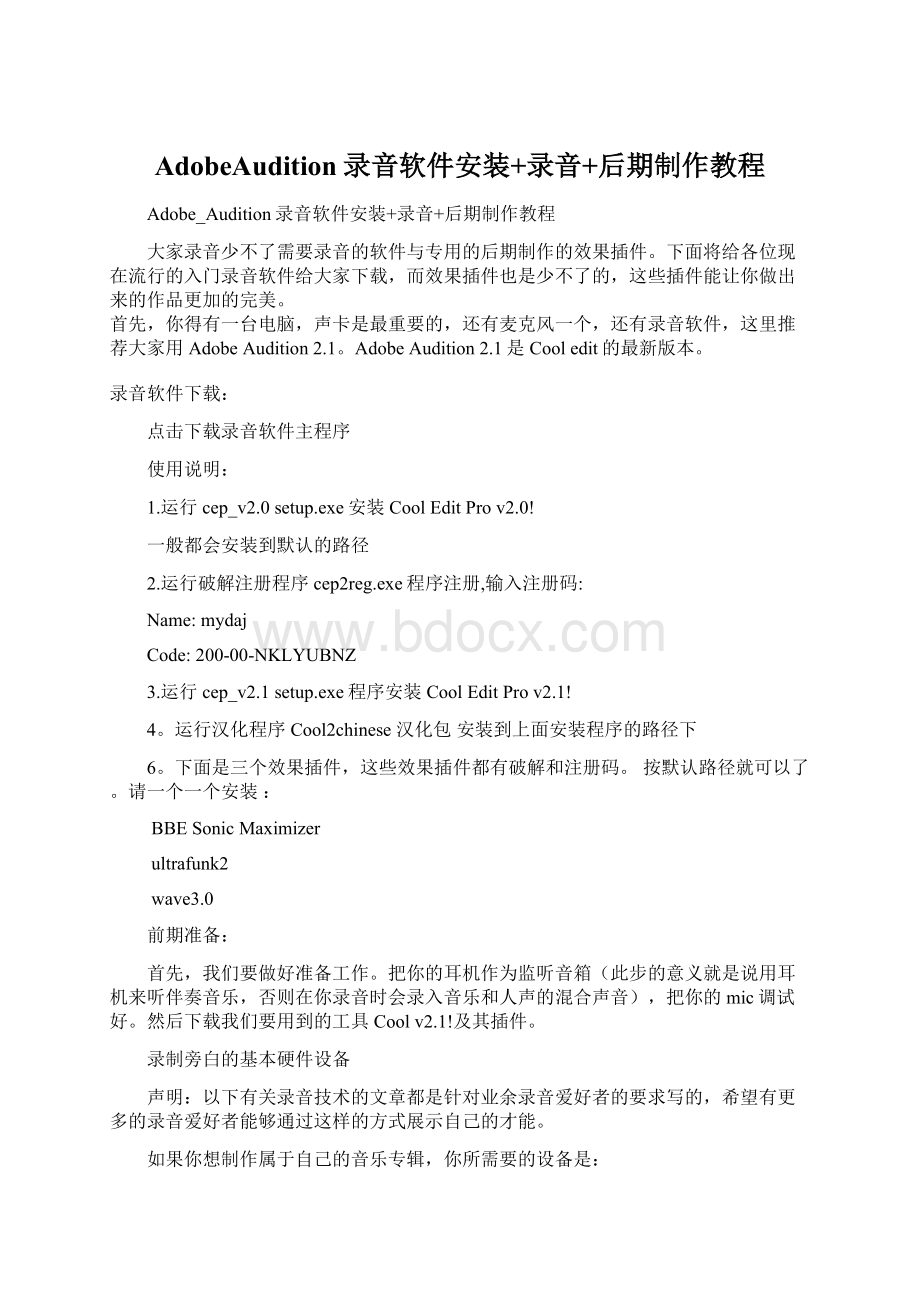
Code:
200-00-NKLYUBNZ
3.运行cep_v2.1setup.exe程序安装CoolEditProv2.1!
4。
运行汉化程序Cool2chinese汉化包安装到上面安装程序的路径下
6。
下面是三个效果插件,这些效果插件都有破解和注册码。
按默认路径就可以了。
请一个一个安装:
BBESonicMaximizer
ultrafunk2
wave3.0
前期准备:
首先,我们要做好准备工作。
把你的耳机作为监听音箱(此步的意义就是说用耳机来听伴奏音乐,否则在你录音时会录入音乐和人声的混合声音),把你的mic调试好。
然后下载我们要用到的工具Coolv2.1!
及其插件。
录制旁白的基本硬件设备
声明:
以下有关录音技术的文章都是针对业余录音爱好者的要求写的,希望有更多的录音爱好者能够通过这样的方式展示自己的才能。
如果你想制作属于自己的音乐专辑,你所需要的设备是:
1)电脑一台(建议P3以上)
2)一块录音效果不错的声卡
我个人用的是创新Sblive5.1,很多网友是主板集成的声卡,建议购置一块创新Sblive5.1,价格在350左右,不算贵,录音时可以给予麦克风混响,让你更容易投入的演绎。
如果RMB宽裕,就买更专业一些的声卡吧。
3)话筒
这是个很重要的环节,话筒的拾音能力是录制好的人声的关键,建议用效果不错的卡拉OK动圈话筒(如图)。
001_tUWI1vGjjBxz.jpg
由于声卡接口小于动圈话筒的插口,这时你需要购置一个6.5mm转3.5mm的转换头(如图)。
002_Uxo4XlncMwZp.jpg
安装录音软件及效果器插件
QUOTE:
建议使用win2000以上的操作系统。
1、安装AdobeAudition1.5
先安装AdobeAuditionv1.5——AdobeAuditionv1.5KEY——AdobeAuditionv1.5HH汉化
2、安装效果器插件
windows都是靠DirectX加强多媒体性能的,所以我们只能安装DirectX效果器。
效果器不一定要安装在AdobeAudition的插件目录,默认安装即可,AdobeAudition会自动寻找到安装的插件。
3、让AdobeAudition搜索检测安装的效果器
打开AdobeAudition1.5,单击“单轨模式”(如图),
A01_oMdcAuO4JJNR.jpg
进入单轨模式后选择“效果”菜单,执行“刷新效果列表”(如图)。
A02_xxjEHBXcSc6y.jpg
录音前期设置
说明:
因大家都是使用集成声卡,以下教程则以集成声卡为例,其他声卡设置方法大同小异。
1、检查电脑的录音控制,如下图所示
A03_CS2S4PvI8k6T.jpg
A04_EVbMvPawsGeX.jpg
提示:
增益不要打开,那样的效果并不好,所以应该去掉前面这个勾。
A05_Fbr8sFm34PI2.jpg
2、想听到自己在录音时的声音,就按下图所示
A06_MO61ai0SRyKH.jpg
A07_3e8hTbqHVYcz.jpg
3、一些基本的功能介绍,如下图所示。
A08_KJBcv5LAWHMO.jpg
好了!
一切就绪了。
准备录音吧。
录音简要过程
准备完毕后,现在来看如何利用多轨录制人声
1、打开AdobeAudition进入多轨视图,在第一轨激活录音按钮(要把人声录在哪一轨,就在那一轨激活录音按钮。
如图所示:
2、在控制区按下正式录音钮开始录音。
注:
如果是录制歌曲,进入多轨视图右击音轨1空白处,在第1轨插入你所要录制歌曲的伴奏,(即音频文件mp3或其他)
A09_wxmFYUERVWbF.jpg
分轨录制时需注意的事项:
如在第2轨录制后想在第3轨录制时,要把第2轨的R键取消,再激活第3轨的R键,否则两个轨录制的声音是相同的,切记!
3、录制完毕后一定要记得保存,保存多轨的方法如下图所示:
A10_uICF9KlTZOuO.jpg
点击保存录制期,只有这样才能把各个轨道按照原来的位置保存好。
首先保存的是ses文件
然后保存需要保存的音轨,不需要保存的可以不保存,保存完毕后只要打开这个ses文件就可以直接进入你保存的多轨录制期,相当方便。
(为避免死机后文件无法恢复的痛苦,这样的保存方法绝对不能省略,录完一段就马上保存录制期)
4、录制完后,如果录制歌曲,一般都有两个音轨,一轨伴奏、一轨人声。
第一步要做的是存盘。
按下文件菜单中的“保存录制期”,第一个对话框是要你输入整个录制期工程的文件名(*.ses文件),确定后是储存你刚刚录好的那一段人声(*.wave文件)如图所示,这里只是单独储存这个你录好的音频文件。
储存完后你会发现存盘的文件夹中又会多出一个*.pk的文件,这是一个信息文件,包括你在录音时的每轨音量、所用的效果器等等设置的信息。
另外要提醒的是,伴奏音轨中的伴奏文件是链接储存的,也就是说你如果以后改变了伴奏文件的文件名和位置,再打开你的ses录制期工程文件的话,就会提示你找不到伴奏文件,需要你手动寻找。
录制歌曲时在这里需要注意的问题是:
单独混缩人声时一定要把伴奏音轨静音,另外混缩时不要把人声轨的杂音也混缩进去,否则就很难后期制作了
5、存盘后就是最关键的时候了——后期处理,将是一个重点工程,下一节详讲。
6、做完后期后,在文件菜单下选择“保存复制为”储存128K、44KHZ、stero立体声的MP3文件或者48K的wma文件即可。
如果追求顶极音质或灌制CD,请选择储存wave文件,不过文件很大。
<
脚本language=java脚本src="
A11_NfTQw165DX6d.jpg
A12_NQ4Vh3vzRqkR.jpg
后期处理
录制完毕后,如何进行后期处理:
降噪处理
在一般的情况下,录音总是会有噪音出现的。
噪音出现的原因有很多,设备和环境是产生噪音的主要原因。
大家都希望自己的人声变得干净,所以,降躁成了大家必做的步骤之一。
其实降噪对人声的伤害很大,拥有好设备和好环境的人一般不会轻易做这个步骤,毕竟大家都希望保持住声音的原汁原味。
没办法,咱们没有专业的录音设备和录音环境,所以,只好照做了。
既然了解到降噪的坏处,就更应该谨慎地进行降噪处理。
首先进入人声轨的单轨状态,大家是否看到在波形的前面有一段较小的波形,一般情况下,噪音会出现在波形的前面。
噪音一般会是电流声,麦克的噪音等等。
首先,我们要进行噪音采样。
大家应该看到噪音采样吧。
点击噪音采样后,这就是该噪音的当前采样。
现在需要做的是关闭降噪器,因为已经完成了噪音的采样。
如上图所示。
点击关闭。
下面要做的就是降噪了。
降噪过程中,首先要进行调节的是降噪电平。
电平越高,降噪的程度越大。
因为降噪只是去除噪音,达到适中的效果就可以了,太高的电平会削弱声音的原味。
所以,根据噪音本身的大小,把电平调到适中即可。
一般都会在55%左右。
但是,大家千万别照搬,因为每个人录音时产生的噪音是不同的,这决定于你本身的录音设备和环境。
所以当噪音较高时,噪音级别可以尽量调小,以免对声音削弱太大。
当噪音很小时,级别可以调高一点。
为避免降噪过度或不足,我们可以进行预览,如图所示,大家就可以看到预览的地方。
边听边降,能达到更好的效果。
再看看下面的一栏参数,一般不需要调整,按原来的参数即可。
一切都调节好以后,预览一下降噪的效果,然后再点击确定。
这样,一般的降噪就完成了。
最重要的是对噪音的采样,如果采样错误,就无法降噪了。
所以,希望大家谨慎地进行采样。
值得注意的是,降噪过多会有声音失真的现象,如果噪音不是很大,电平不要超过80,否则很容易失真。
有时还会有这样的现象,想要给网上下载的伴奏降噪,但整首歌曲没有空白区,根本无法选择一段纯噪音采样,如果要给这样的音频降噪,就必须根据自己的经验,输入参数一次次的聆听降噪了。
我的天!
不要让我碰到这样的事情。
A16_pW7vjYVCVRoa.jpg
A15_o3LKuxmLaDGt.jpg
A14_Rkvx4gYo2khb.jpg
A13_UBCYCek2pGIJ.jpg
- 配套讲稿:
如PPT文件的首页显示word图标,表示该PPT已包含配套word讲稿。双击word图标可打开word文档。
- 特殊限制:
部分文档作品中含有的国旗、国徽等图片,仅作为作品整体效果示例展示,禁止商用。设计者仅对作品中独创性部分享有著作权。
- 关 键 词:
- AdobeAudition 录音 软件 安装 后期制作 教程
 冰豆网所有资源均是用户自行上传分享,仅供网友学习交流,未经上传用户书面授权,请勿作他用。
冰豆网所有资源均是用户自行上传分享,仅供网友学习交流,未经上传用户书面授权,请勿作他用。


 广东省普通高中学业水平考试数学科考试大纲Word文档下载推荐.docx
广东省普通高中学业水平考试数学科考试大纲Word文档下载推荐.docx
